Come zippare file MP3
Per poche centinaia di MB non sei riuscito ad inserire tutti i tuoi album preferiti sul lettore MP3? Vorresti sapere come zippare file MP3 per poterli comprimere e farli entrare tutti nella memoria, ormai debordante, del tuo fido player portatile? Basta chiedere.
Segui le indicazioni che sto per darti e scoprirai come ridurre il peso dei file MP3 in maniera facile e veloce usando un programmino gratuito che permette di comprimere centinaia di brani contemporaneamente. Come dici? Ti interesserebbe sapere anche come creare degli archivi zip con all'interno dei file mp3 per poterli archiviare più facilmente su DVD? Ci occuperemo anche di questo, ma andiamo con ordine.
Se, come credo, vuoi sapere come zippare file MP3 per rendere più leggeri i brani da trasferire sul tuo player portatile, la miglior cosa che puoi fare è rivolgerti a MP3 Quality Modifier. Si tratta di un piccolo programma per Windows che permette di regolare la qualità dei file MP3 in modo da ridurne le dimensioni senza influire in maniera troppo negativa sulla loro qualità (sempre entro i limiti del possibile). Non necessita di installazioni per poter funzionare.
Se sei interessato a provarlo, collegati al suo sito Internet e clicca sul pulsante Download che si trova in fondo alla pagina per scaricarlo sul tuo PC. A download completato apri, facendo doppio click su di esso, l'archivio appena scaricato (mp3-quality-modifier.zip), estraine il contenuto in una cartella qualsiasi ed avvia il programma MP3QualityModifier.exe. Nella finestra che si apre, clicca prima su Sì e poi su OK per accedere alla schermata principale di MP3 Quality Modifier ed aggiungi al programma gli MP3 da “zippare” (ossia da comprimere, anche se effettivamente non creerai degli archivi zip) facendo click sul pulsante Aggiungi file (se vuoi aggiungere singoli brani musicali) o Aggiungi cartella (se vuoi aggiungere intere cartelle di musica).
Ora hai due strade a disposizione: regolare manualmente la qualità in cui convertire gli MP3 selezionati, usando i menu a tendina Rate e Campione di frequenza, oppure se non sei troppo pratico di queste cose affidarti ai profili predefiniti accessibili dal menu Predefiniti del programma. In tal caso, scegli i profili Portatile o Compromesso per ottenere degli MP3 leggeri ma non troppo sacrificati sotto il punto di vista della qualità audio.
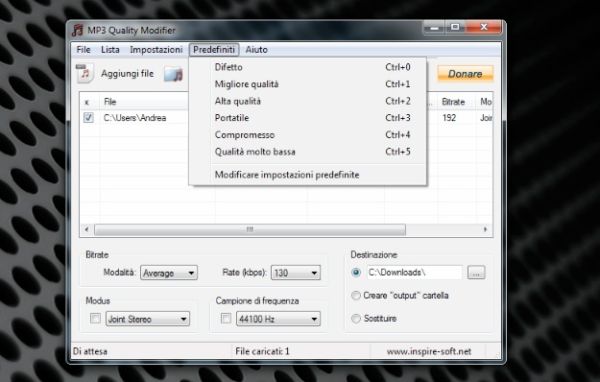
Una volta impostata la qualità di output dei tuoi MP3, seleziona la cartella di destinazione in cui salvare i brani modificati, cliccando sul pulsante [...] collocato in basso a destra ed avvia la conversione dei file cliccando sul pulsante Avviare collocato in alto a destra nella barra degli strumenti di MP3 Quality Modifier.
Ad operazione completata (la durata del processo dipende dal numero e dalla durata dei brani che hai selezionato per la conversione), il programma ti mostrerà una finestra di riepilogo con le dimensioni dei brani originali e di quelli compressi. Dopo aver ascoltato gli MP3 convertiti (facendo doppio click sul loro titolo), potrai dunque decidere se tenerli sostituendo quelli originali oppure eliminarli buttandoli nel cestino. Nel primo caso dovrai cliccare sul pulsante Sostituire con originali, nel secondo caso invece dovrai cliccare su Elimina File. Per mantenere entrambi le versioni dei brani, clicca semplicemente su OK e verrai reindirizzato alla schermata principale di MP3 Quality Modifier.
Molto semplice, vero? Prima di chiudere questa guida, però, voglio ricordarti che puoi zippare file MP3 nel vero senso del termine, ossia creando degli archivi in formato zip per archiviare collezioni musicali su CD/DVD, inviare brani via email, ecc. seguendo le indicazioni che trovi nelle mie guide su come zippare un file e come zippare un file con WinRAR. Naturalmente, i brani mp3 inclusi negli archivi zip non potranno essere trasferiti su player portatili per essere ascoltati. Buon divertimento!
